O Windows Spotlight é um recurso relativamente novo, disponível exclusivamente em dispositivos com Windows 10 que altera a experiência da tela de bloqueio, exibindo novas imagens regularmente, com opções para deixar comentários para cada imagem exibida dessa maneira.
Essas imagens de papel de parede são semelhantes, mas não necessariamente idênticas às imagens exibidas pela Microsoft na página inicial do mecanismo de pesquisa do Bing.
Se você gosta dessas imagens, convém defini-las como plano de fundo da área de trabalho no sistema do seu computador e talvez mesmo se não executar o Windows 10.
Baixe todas as imagens do Windows Spotlight
Você tem várias opções para baixar essas imagens, das quais a maioria é exclusiva para dispositivos executando o Windows 10.
O aplicativo Spot Store da Windows Store

O aplicativo, disponível para dispositivos móveis e PCs com Windows 10, pode baixar todas as imagens do Spotlight em uma única operação.
Tudo o que você precisa fazer é o seguinte para usá-lo para baixar todas as fotos do Windows Spotlight no seu sistema:
- Instale o SpotBright na página da Windows Store. O aplicativo é gratuito para execução e uso, mas exibe o anúncio por padrão. Não é um problema muito grande, mas você pode comprar a versão Pro por US $ 0, 99 para remover o anúncio e apoiar o autor.
- Clique em "pesquisa rápida" para procurar as imagens disponíveis.
- O SpotBright exibe um botão de download após a verificação no qual você pode clicar para fazer o download de todos eles para o sistema local.
- Clique em "abrir local de download" para exibir as imagens baixadas no File Explorer. Você os encontra em C: \ users \ [nome de usuário] \ Pictures \ SpotBright por padrão.
O método manual

Se você não conseguir instalar o aplicativo ou não quiser, ainda poderá usar um método manual para capturar as fotos.
A boa notícia é que as imagens do Spotlight são armazenadas em cache no dispositivo executando o Windows 10, o que significa que você pode acessá-las no local do cache ou copiá-las para outro local, por segurança.
- Abra uma nova janela do File Explorer, por exemplo, com o atalho Windows-E ou com um clique no ícone Explorer na barra de tarefas.
- Cole o seguinte caminho na barra de endereço:% localappdata% \ Packages \ Microsoft.Windows.ContentDeliveryManager_cw5n1h2txyewy \ LocalState \ Assets
- Isso abre o cache da imagem. Você notará que a seleção é limitada em comparação com o que o aplicativo SpotBright disponibiliza.
- Essas imagens não têm extensão, o que significa que você precisa renomear todas elas para adicionar a extensão ao nome do arquivo.
- Selecione todas as imagens, clique com o botão direito do mouse na seleção e selecione copiar para criar uma cópia de cada imagem em um local de sua escolha.
- Navegue até a pasta na qual deseja salvar as imagens, clique com o botão direito do mouse quando estiver aberta e selecione colar no menu de contexto.
- Toque na tecla Windows, digite cmd.exe e pressione Enter.
- Copie e cole o seguinte comando no prompt (altere o caminho para a pasta em que você salvou as imagens do Windows Spotlight em: Ren C: \ Users \ [nome do usuário] \ Downloads \ test \ *. * * .Jpg
- O comando adiciona a extensão de arquivo .jpg a cada arquivo.
- Depois, mude para a exibição de miniaturas no Gerenciador de Arquivos. Você notará que alguns arquivos não são imagens ou são inutilizáveis como papéis de parede. Simples exclua todas as imagens em branco e aquelas que não são adequadas como papel de parede.

Baixe papéis de parede individuais diretamente
E se você não executar o Windows 10? Você ainda pode fazer o download das imagens do Windows Spotlight no seu dispositivo para usar como papel de parede.
Alguém carregou a maioria das imagens do Spotlight no Imgur, de onde elas podem ser baixadas em toda a sua glória.
Vá para o site para navegar pela seleção. Você pode fazer o download de qualquer imagem individualmente clicando com o botão direito do mouse e selecionando a opção de salvar posteriormente.
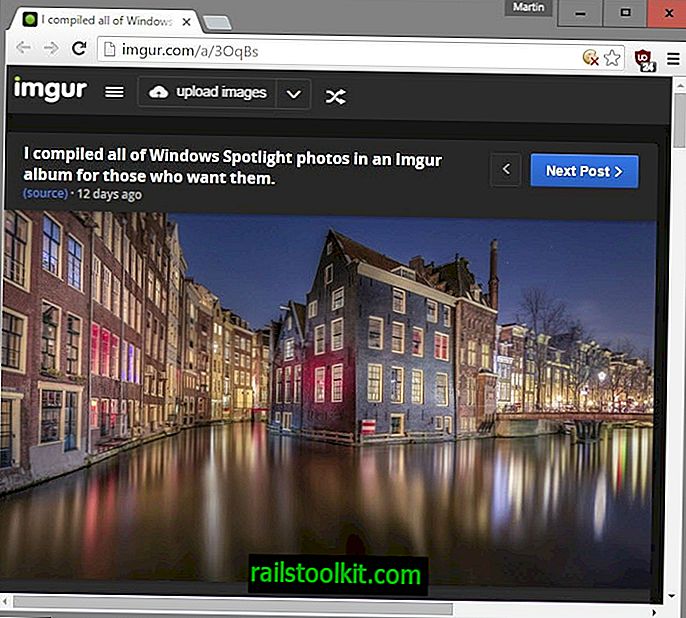
Agora você : Você gosta dessas imagens?














